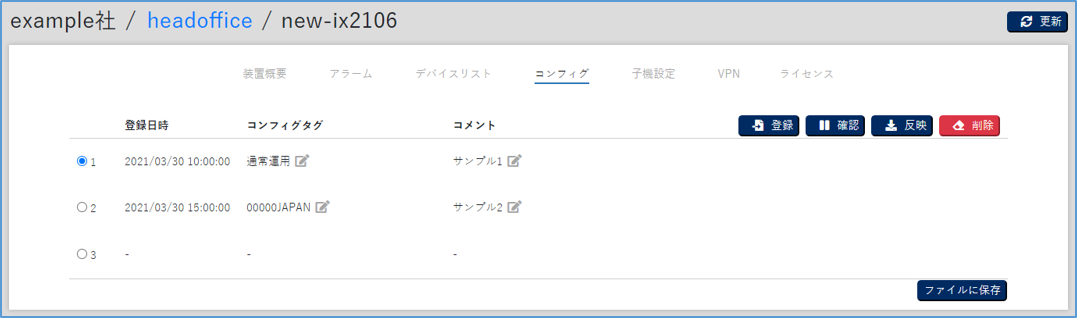装置交換後に、装置情報を引き継ぐ
概要
設定引継ぎ機能で、NetMeister上に保存しているコンフィグやメモの情報を、
別の装置から参照できるように引き継ぐことができます。
NetMeisterでは装置情報をMACアドレス単位で管理しているため、
装置交換すると、以前利用していた装置で保存した情報にアクセスできません。
そのため、本機能でクラウドに保存した情報を再利用できるようにすることができます。
ヒント
引き継ぐことができる情報は以下のとおりです。
コンフィグ管理で保存しているコンフィグ群
定期ログ送信機能で保存したログ
リモートアクセス機能で登録しているサーバ情報
装置のメモ
NetMeister Prime のライセンス適用状態
注意
引継ぎはクラウド上の設定が対象です。装置の設定を書き換える機能ではありません。
UTMセキュリティログは、引き継ぐことができません。

対象装置
全機種
操作
- 引継ぎ元の装置(現在使っている装置)の 装置詳細画面 を開きます。例として、この装置には以下のコンフィグが登録されています。
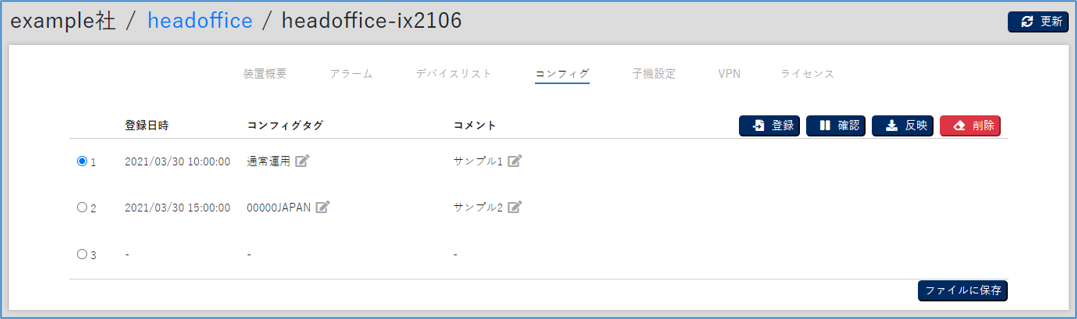
- 「アクション」から「設定引継ぎ」を選択します。
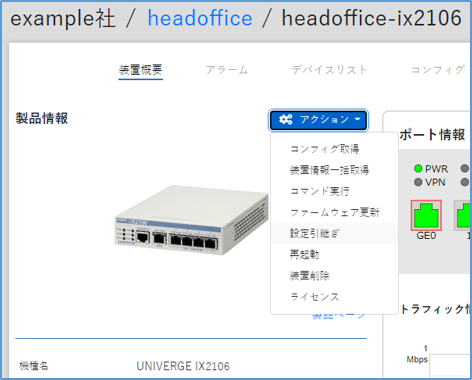
- 「引継ぎ元」を選択して「次へ」ボタンを押します。
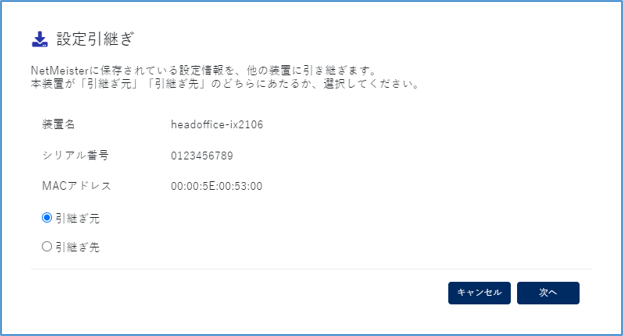
- コメントを入力して「次へ」ボタンを押します。コメントは引継ぎ時に装置を区別するために使用します。
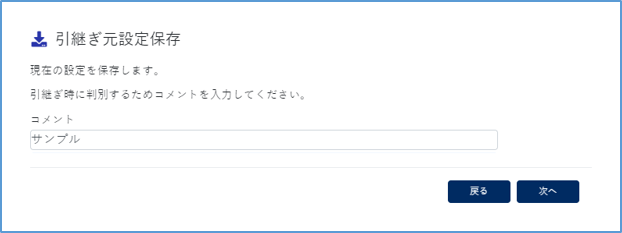
- 引継ぎ元設定の保存が完了しました。「閉じる」ボタンを押して画面を閉じます。
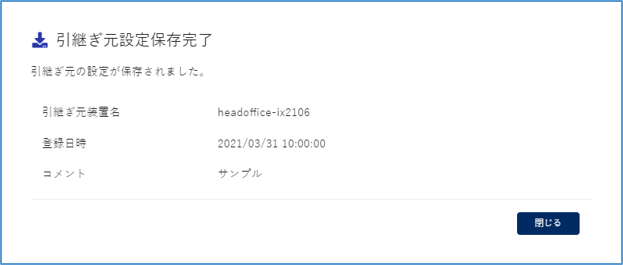
- 引継ぎ先の装置(新しく登録した装置)の装置詳細画面を開きます。この装置には、まだコンフィグは登録されていません。
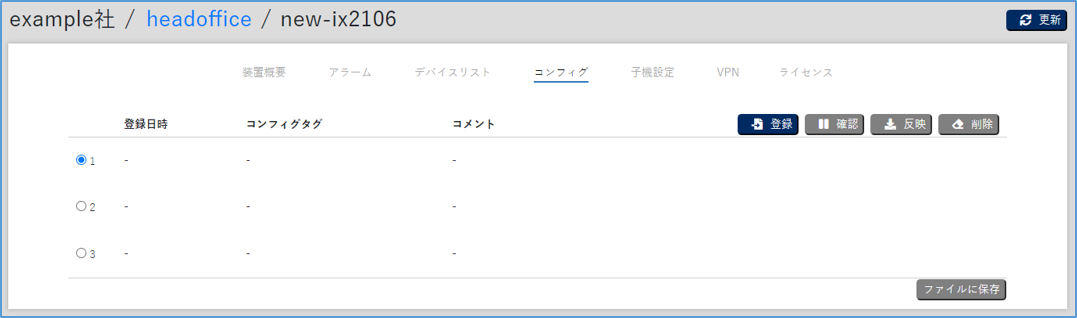
- 「アクション」から「設定引継ぎ」を選択します。
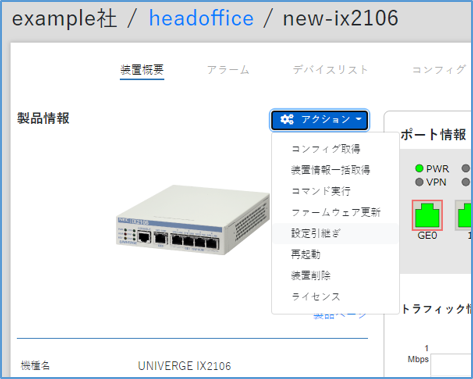
- 「引継ぎ先」を選択して「次へ」ボタンを押します。
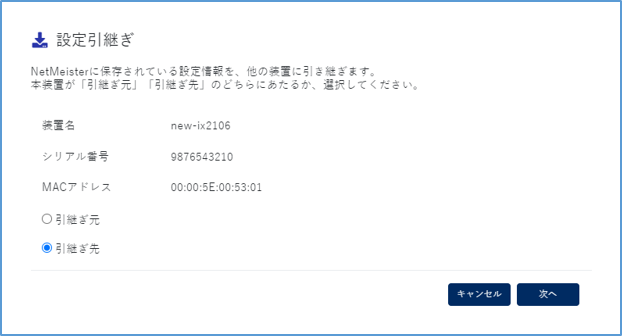
- 先ほど設定したコメントを参照して、適切な装置を選択して「次へ」ボタンを押します。
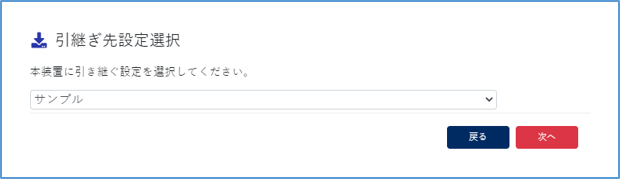
- 内容を確認して、問題がなければ「引継ぎ」ボタンを押します。
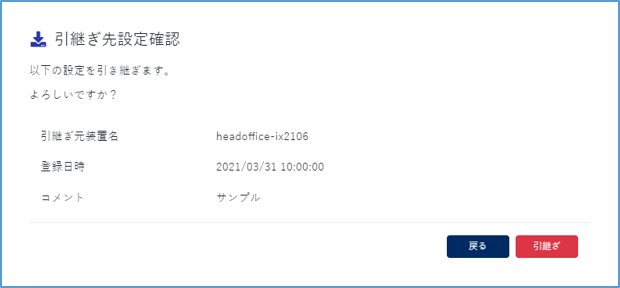
- 引継ぎ元に登録されていたコンフィグなどの設定が、引継ぎ先の装置に登録されます。
メモ必要に応じてコンフィグ反映等を実施してください。